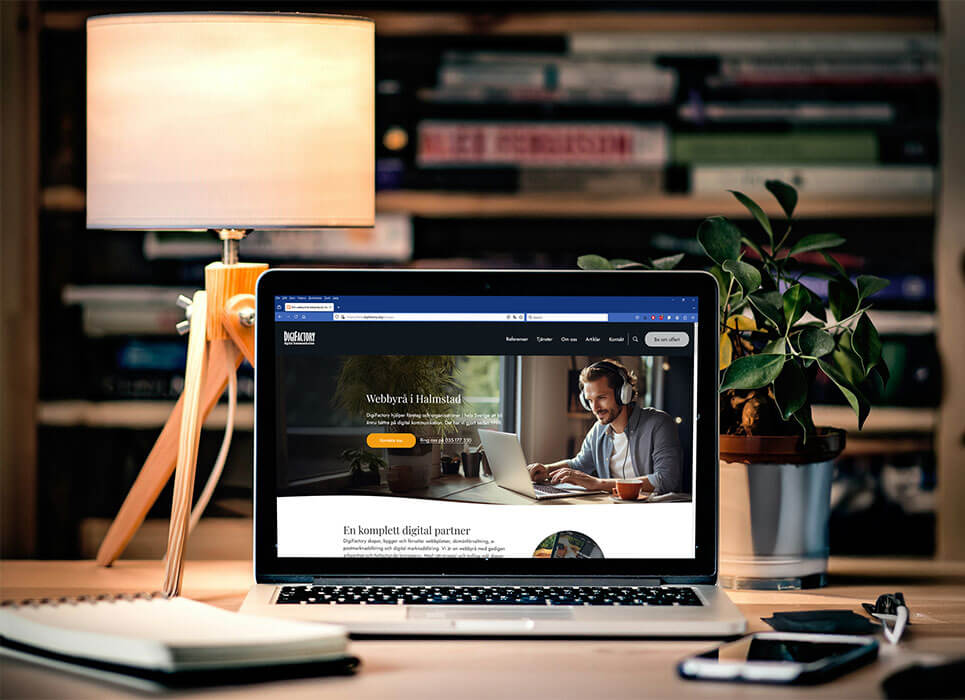E-postinställningar i mobiltelefon
Publicerad 01 jun 2023
E-post Howto TipsGuiden utgår från hur du lägger till ett e-postkonto i en iPhone 14 med iOS 17. Andra smartphones kan ha andra tillvägagångssätt, men uppgifterna ska vara detsamma. Guiden gäller dig som har din e-post hos oss.
Vi föreslår att du använder dig av IMAP (Internet Message Access Protocol) som ger fler möjligheter med ditt e-postkonto. Du kan även använda POP3 om du vill det.
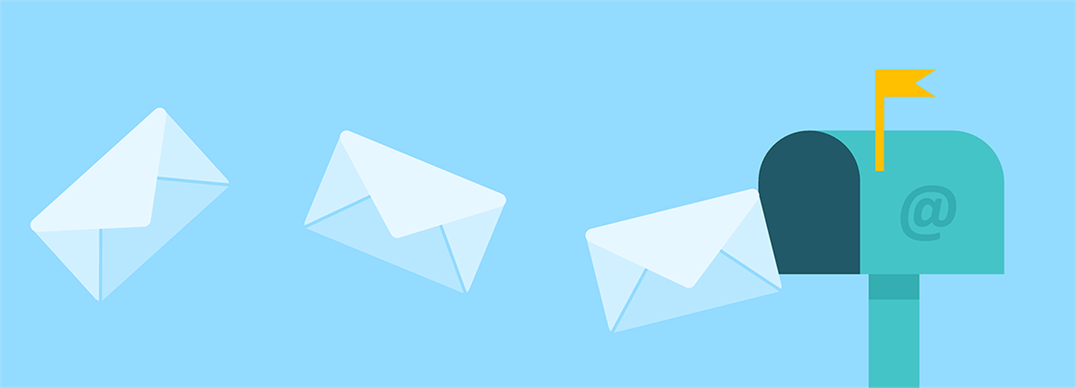
Guide iPhone/iPad/iOS
1. Välj "Inställningar".
2. Scrolla ner till "Mail", välj "Konton".
3. Välj "Lägg till konto"
4. Scrolla längst ner och välj ”Annat”.
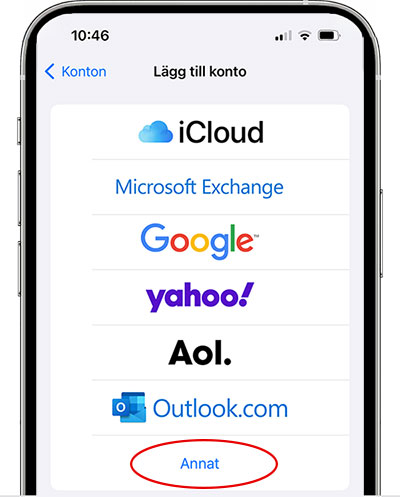
5. Välj ”Lägg till e-postkonto”.
6. Skriv in dina kontouppgifter.
Namn: ex ditt för- och efternamn
E-post: din e-postadress
Lösenord: det du har fått från oss
Beskrivning: t ex ”Arbete”
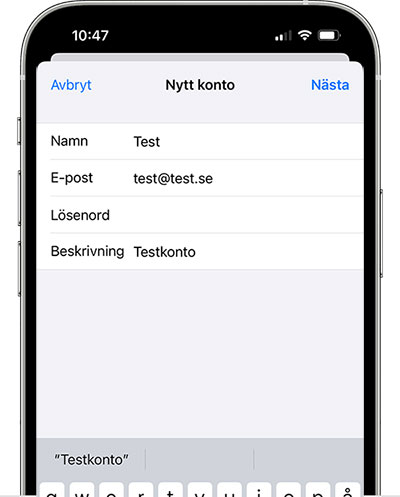
7. Markera fliken "IMAP".
8. Uppgifter för Inkommande server.
Värdnamn: mail.glesys.se Not 1
Användarnamn: din e-postadress
Lösenord: det du har fått från oss
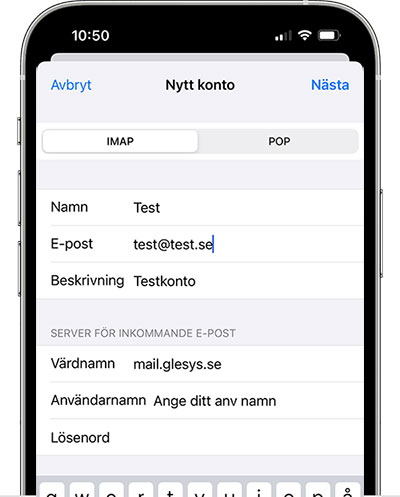
9. Uppgifter för Utgående server.
Värdnamn: mail.glesys.se Not 1
Användarnamn: din e-postadress
Lösenord: det du har fått från oss
Klicka på Nästa
Uppgifterna verifieras vilket ibland kan ta en stund.
Om du vill spara lösenordet i iCloud gör du det, annars välj Inte nu.
Välj Spara
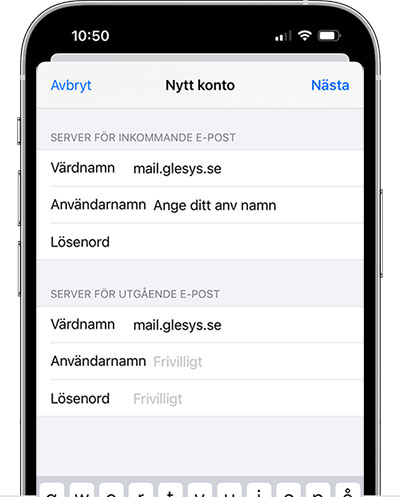
10. Välj ditt e-postkonto igen
Välj Kontoinställningar
Välj Server för utgående e-post SMTP
Välj Primär server mail.glesys,se
Serverport ska vara 587 för TLS. Med SSL ska porten vara 465. Not 2
Klicka på Klar
11. Gå tillbaka till Kontoinställningar
Välj Avancerat
Här kontrollerar du så att de olika funktionerna är kopplade till rätt mappar och gör inställningar som du vill ha det.
Brevlåde-funktioner synkroniseras med servern för att se till att din e-post sparas på såväl enheten som på servern.
12. Välj ”Brevlådan Utkast” Not 3
Välj ”Drafts” i fältet "På servern". Gå tillbaka genom att välja "Avancerat" och gör om samma sak för alla brevlådor.
Brevlådan Skickat ska vara inställd på Sent.
Brevlådan Raderat ska vara inställd på Trash.
För att slutföra konfigurationen trycker du på Konto och Klar.
Sådär, du har just konfigurerat din e-post hos DigiFactory på din iOS-enhet.
Not 1
mail.glesys.se – Glesys är den internetleverantör (ISP) som vi använder för våra e-postservrar.
Not 2
TLS eller SSL
TLS förhindrar obehörig åtkomst till e-post när den skickas via internetanslutningar. SSL – Secure Socket Layer är en metod för att kryptera kommunikationen mellan två enheter over internet. Med SSL aktiverat minskas risken för att trafiken avlyssnas. TLS och SSL kallas ofta båda SSL. TLS är en uppdaterad, säkrare version av SSL.
Välj TLS när det är möjligt.
Not 3
Om du inte kan välja fälten ”På servern”, prova att tillfälligt avbryta konfigurationen och starta mailprogrammet i iOS. Hämta e-post med kontot du skapat och gå därefter tillbaks till ”Inställningar” och gör klart.